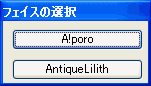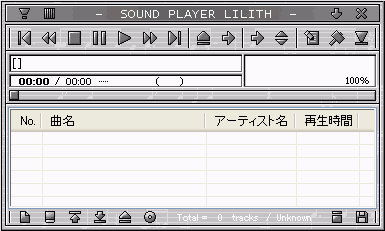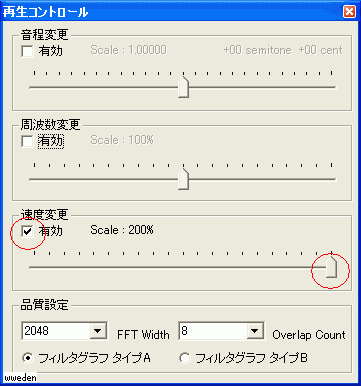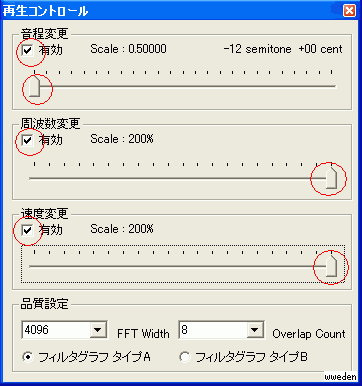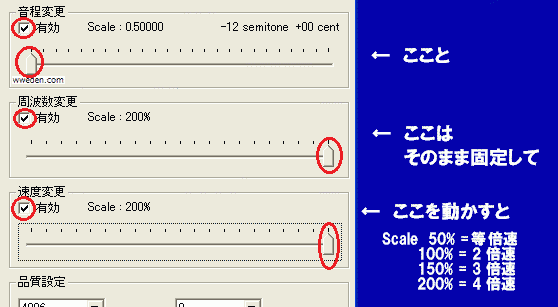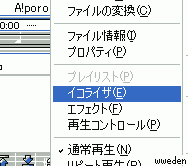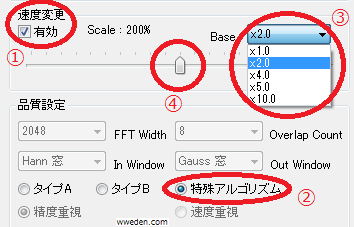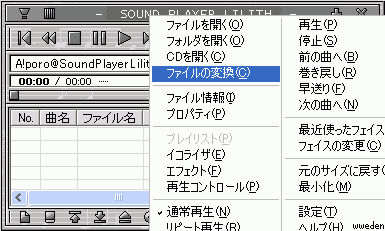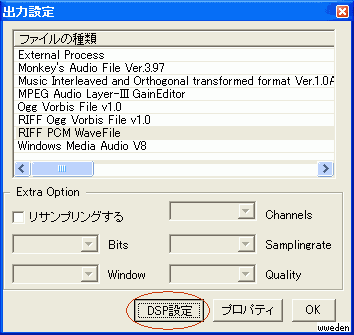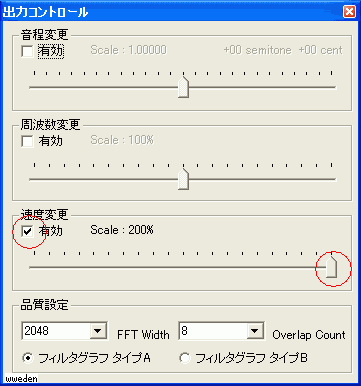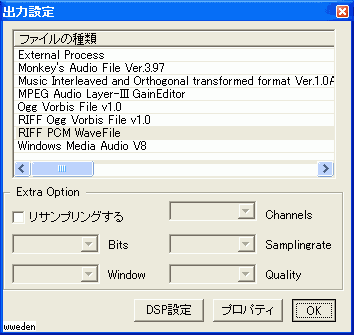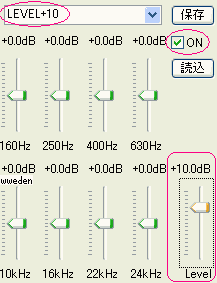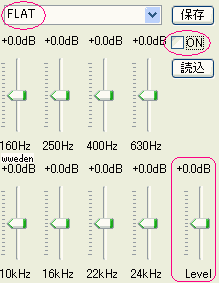Lilith(リリス)で速聴してみましょう。
『Lilith(リリス)』は無料のパソコン音楽プレーヤーソフトです。4倍速で速聴できます。
なお、、このソフトは『速聴もできるプレーヤー』であって、『速聴の為に作られたプレーヤー』ではないので、作者様に妙な質問などして困らせないようにお願いします。
目次
概要
『Lilith(リリス)』でできること
- 倍速再生 – MP3などの音声ファイルやCDを倍速再生
- 倍速ファイル作成 – 音声の速度を速くしたWaveファイルをつくれる
- Equalizer(イコライザ)を効かせ、高音・低音・音量の調節
音質は、単語一つ一つが短く処理されます。速くしても言葉が重なったり、半切れにはなりません。
↓で言うと【Aタイプです】
|
|
これがオリジナルの音声とします。 |
|
|
【Aタイプ】単語一つ一つが短く処理されます。速くしても言葉が重なったり、半切れにはなりません。 |
|
|
【Bタイプ】音はクリアで非常に良いのですが、1.5倍速以上になるとだんだん音が半切れになり、 |
若干パイプの中を通したような感じの音になります。
Equalizerを効かせることができるので、高音・低音・音量の調節もできますが、煩わしいかも。
Lilith(リリス)のダウンロード・インストール
それでは、『Lilith(リリス)』を【Vector】からダウンロードしてインストールしてみましょう。(これは無料ソフトです。)
『ダウンロード』と書かれた箇所をクリックしていけばいいので、特に迷うことはないと思います。広告と間違えないように気をつけてください。
次にダウンロード保存した『lilith0992.exe』をダブルクリックして展開・インストールを開始します。
インストール先を指定できます。
展開・インストールした場所に『Lilith 0.992 Stable』というフォルダが出来ると思います。
その中の『Lilith.exe』をダブルクリックして立ち上げます。
4倍速再生
それでは、『Lilith(リリス)』で4倍速再生してみましょう。
なお、この倍速再生はパソコンに負荷がかかるので、日常的に繰り返し聴く場合は倍速ファイルを作成してそれを聞いたほうがいいです。
倍速ファイルの作り方は後述します。
【3】
このようにセットすると4倍速にすることができます。
※音程、周波数はこのまま固定し、速度スライダを動かせば1~4倍速の間で変更できます。
例えば3倍速にしたい場合、
[音程0.5][周波数200%][速度150%]です。
| 50% | 元の速さ |
| 100% | 2倍速 |
| 150% | 3倍速 |
| 200% | 4倍速 |
設定したら、右上の[x]ボタンを押して閉じます。
【5】
最初の操作パネルで右クリックメニューからイコライザ(E)を選べばイコライザを効かせることが出来ます。
高音・低音などの調節ができます。
特殊アルゴリズムでの倍速再生
【1】
バージョン『0.992』のLILITHでは、上記のやり方の他に『特殊アルゴリズム』を使用した倍速再生も出来ます。
3倍速までは良いのですが、それ以上は音が半切れになるタイプのようです。
こんな感じで→![]()
音程変更、周波数変更のチェックは外して下の設定を行います。
【2】
1,速度変更にチェックを入れる
2,特殊アルゴリズムを選択
3,x2.0(2倍速)あたりを選択
4,スライダーで速度調節
この方法の場合、Scaleの値がそのまま倍速値になります。つまり、300%が3倍速で400%が4倍速です。
x10.0にしてスライダを一番右にするとScale2000%で20倍速になります。
ただ、3倍速以上の場合音が潰れるようなので、上で紹介した方法のほうが良いと思います。
倍速ファイル作成・変換
それでは、『Lilith(リリス)』で倍速ファイル作成・変換してみましょう。
Waveファイルに変換されます。
MP3にしたい場合は、出来上がった倍速Waveファイルを
別のエンコーダーでMP3へ変換してください。
【2】
まず加工するファイルをリストに追加しましょう。
音声ファイルを追加したい場合は[追加]ボタンでリストに追加していきます。
CD音声を加速したい場合は、
[CDを開く]ボタンでCDの音声をリストに追加していきます。
次に[参照]ボタンでファイル出力先を指定
右下の[設定]ボタンを押し、速度設定などしていきます。
『イコライザ有効』にチェックを入れることで後述する音量・音質の設定を適用することが出来ます。
【5】
このようにセットすると4倍速にすることができます。
※音程、周波数はこのまま固定し、速度スライダを動かせば
1~4倍速の間で変更できます。
例えば3倍速にしたい場合、
[音程0.5][周波数200%][速度150%]です。
| 50% | 元の速さ |
| 100% | 2倍速 |
| 150% | 3倍速 |
| 200% | 4倍速 |
設定したら、右上の[x]ボタンを押して閉じます。
【7】
作成するファイル形式を選びます。
通常は『WaveFile』を選択しOKを押します。
『MPEG Audio Layer-III GainEditor』は MP3に変換するものではなくMP3ファイルのゲイン(音量)の変更をするものです。
MP3ファイルを作成したい場合は、一旦Waveファイルを作り、別のエンコーダーでMP3へ変換してください。
『Windows Media Audio』は『WMA』ファイルです。
このファイル形式は、多くの[ポータブルメディアプレーヤー]
で再生できます。
『Windows Media Audio』をダブルクリックすることで音質を設定することが出来ます。
【8】
開始を押すと処理が始まります。
ファイルは[参照]ボタンで設定した場所に作成されます。図の場合Cドライブのspeedフォルダです。
※下で説明するイコライザを適用する場合、ここで『イコライザ有効』にチェックを入れます。
【9】
作成した倍速音声ファイルの音量が小さすぎる場合、
[Sound Engineのオートマキシマイズ]で大きくできます。
また、Lilithでも『イコライザ』を設定することで音量を大きくした加速ファイルを作成できますし、
他にも低音を強調したりも出来ます。
特殊アルゴリズムでの倍速変換
【1】
再生編にも書きましたが、変換でも特殊アルゴリズム方式で倍速化出来ます。
変換にかかる時間はコチラの方法のほうが圧倒的に短いです。
しかし、やはり3倍速以上は音が潰れます。
こんな感じで→![]()
音程変更、周波数変更のチェックは外して下の設定を行います。
1,速度変更にチェックを入れる
2,特殊アルゴリズムを選択
3,x2.0(2倍速)あたりを選択
4,スライダーで速度調節
この方法の場合、Scaleの値がそのまま倍速値になります。つまり、300%が3倍速で400%が4倍速です。
x10.0にしてスライダを一番右にするとScale2000%で20倍速になります。
ただ、3倍速以上の場合音が潰れるようなので、上記の方法で上で紹介した方法のほうが良いと思います。
【2】
あとは作成されたWaveファイルをMP3に変換したり、CDに焼いたりして速聴が出来ます。
MP3ファイルへの変換は、『えこでこツール』が簡単です。
関連:音声ファイルの変換
倍速WaveファイルをCDに焼いて『速聴CD』にすることもできます。
関連:CD作成方法
Lilithは[WMA]に変換できるので、対応したポータブルメディアプレーヤーに転送して聴くことも出来ます。
Equalizer(イコライザ)で音質・音量調節
~注意~
音量を大きくしすぎると耳を痛めます。くれぐれも注意してください。
自己責任でお願いします。
【2】
このやり方だと、例えば『+10dB』に設定して複数のファイルを処理する場合、すべてのファイルが『+10dB』になります。
つまり、もとの音量が小さいものは適切な音量になりますが、
もとの音量が大きいファイルはさらに音量が大きくなってしまいます。
そのへん気をつけてください。
音量を均一にしたければ、
[Sound Engineのオートマキシマイズ]を使った方がいいです。
処理が終わったら最後に『FLAT』にもどすか、『ON』のチェックをはずしておきましょう。
【3】
右下の『Level』というのが『音量』です。当然数値が高いほど音が大きくなります。
キーボードの『↑』『↓』ボタンで微調節できます。
くれぐれも大きくしすぎないように注意してください。耳を痛めます。
『ON』にチェックを入れるとその設定が適用されます。
『LEVEL+10』とあるところには適当な名前を入力して『保存』を押すことで設定を保存することができます。
入力した名前がプルダウンメニューに追加されます。
他のスライダは低音域や高音域を個別に強弱設定するものです。
低音は耳にあまりよろしくないので、あまり強くしないほうがいいと思います。
よくわからない場合はこのままでも構わないかと。
【5】
ファイル変換し終えたら最後にもういちどイコライザ設定ウィンドウをひらき、設定を元に戻しておきましょう。
・『FLAT』に戻す
・『ON』のチェックをはずす
・『Level』が+0.0dBであることを確認する。
これをやっておかないと、次に起動したときもこの設定が適用されてしまいます。
オーディオブック
初投稿日:2002年08月31日